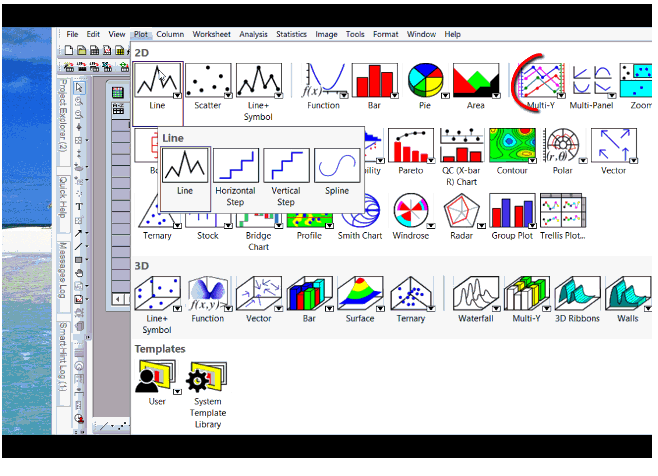如何绘制一幅双Y轴图?
从原数据出发绘制双Y轴图
在工作表中选中要绘图的2列 Y 值数据。
选择菜单 绘图>2D:多Y轴图:双Y轴图,或者从 2D图 工具栏上选择 双Y轴图 按钮,直接绘制出一幅双Y轴图形。
若默认生成的双Y轴图不是你想要的图形类型,点选曲线,点击线图、散点图、点线图或柱状图的按钮来变换为相应的类型。
注: 从 Origin 2017 开始,柱状图+线图的双Y轴图,以及双柱状图的双Y轴图均可以从 绘图 菜单中直接绘出。
若我已经有一幅左Y轴图,如何添加新的曲线变成一幅双Y轴图
选择菜单 图:新图层(轴):右Y轴,一个带有右Y轴的新图层就添加到原图中了。注: 新图层的 X 轴是与原图层 1:1 直接对应关联起来的。
3种方法往新图层中添加数据:
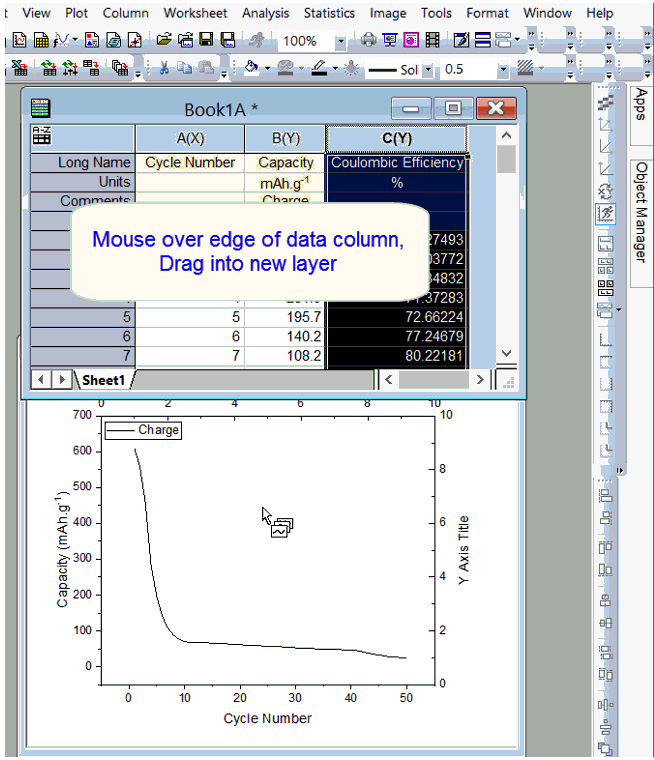
选择原数据工作表,选中要添加的数据列。再回到图形窗口中,选择菜单 图:当前图层内添加:<绘图类型> 来添加。
在原数据工作表中选中所要添加的数据列,用鼠标拖拽它到新图层中添加。
双击图形窗口左上角的图层1或2的图标。在打开的 图层内容 对话框中,添加或者删除该图层中的曲线。
如何移动现有曲线到新添加的右Y轴图层中
从 Origin 2017 Sr1 开始,可以使用 X-function "laymplot" 在图层之间移动曲线。
在图形窗口为当前窗口的情况下,选择菜单 窗口:脚本窗口
在 脚本窗口 内运行命令 "laymplot -d"
在打开的对话框中,填写你想要移动的曲线和移动的目标图层(注:若 目标图层 设为 0 则表示移动曲线到新建图层)。并且,设 图层设置 为 独立Y轴关联X轴,和 重新调整刻度 为 源图层和目标图层。这样,新建图层的 X 轴将会与原图层的 X 轴一一对应关联,并且两个图层都会自动调整轴范围以完整显示所有的数据曲线。详细步骤参见这篇blog。
若你使用的是 Origin 2017 Sr0 或更早的版本,则:
在图形窗口为当前窗口的情况下,点击 Graph 工具栏上的 Extract to Layers 图标按钮。设 Number of Rows 和 Number of Columns 为 1。
在新生成的图中,选择菜单 Graph: Layer Management。
在左边列表中选择 Layer2。在 Link 选项卡上,设 Link To 为 1 并且 X Axis Link 为 Straight (1:1)。点击 Apply。
选择 Axes 选项卡,取消选择 Bottom and Left 分支下面的 Axis, Title, 和 Tick Label,并勾选 Top and Right 下面的 Axis, Title, 和 Tick Label。
参照“若我已经有一幅左Y轴图,如何添加新的曲线变成一幅双Y轴图”这一部分,新建一个右Y轴图层并添加曲线。然后从原来的图层中把这条曲线删除掉。
使用 Extract to Layers 工具
点击确定。
大多数情况下你都需要点击 调整刻度 按钮 (或 Ctrl+R ) 来调整每个图层的坐标轴以确保显示完整的数据曲线。
若有需要,更新图例。